Είναι γνωστό ότι το iTunes είναι ένα σημαντικό βοηθητικό πρόγραμμα για συσκευές iOS. Με το iTunes, μπορείτε να κάνετε λήψη εφαρμογών και να αγοράσετε αποκλειστικό περιεχόμενο. Το πιο σημαντικό, πολλοί άνθρωποι χρησιμοποιούν το iTunes για την δημιουργία αντιγράφων ασφαλείας iPhone και iPad. Ωστόσο, το iTunes δεν είναι προφανώς αξιόπιστη πλατφόρμα για την αποθήκευση σημαντικών αρχείων.
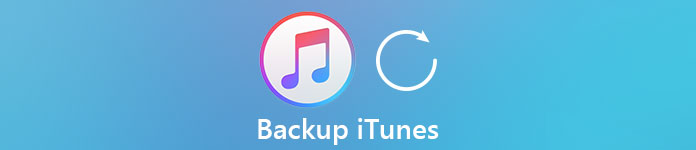
Είναι γνωστό ότι το iTunes είναι ένα σημαντικό βοηθητικό πρόγραμμα για συσκευές iOS. Με το iTunes, μπορείτε να κάνετε λήψη εφαρμογών και να αγοράσετε αποκλειστικό περιεχόμενο. Το πιο σημαντικό, πολλοί άνθρωποι χρησιμοποιούν το iTunes για την δημιουργία αντιγράφων ασφαλείας iPhone και iPad. Ωστόσο, το iTunes δεν είναι προφανώς αξιόπιστη πλατφόρμα για την αποθήκευση σημαντικών αρχείων.
- Μέρος 1: Τρόπος δημιουργίας αντιγράφων ασφαλείας της βιβλιοθήκης μέσων iTunes στον υπολογιστή
- Μέρος 2: Τρόπος δημιουργίας αντιγράφων ασφαλείας του iTunes στο iCloud
- Μέρος 3: Τρόπος δημιουργίας αντιγράφων ασφαλείας του iTunes σε εξωτερικό HD
Μέρος 1: Πώς να δημιουργήσετε αντίγραφα ασφαλείας της βιβλιοθήκης πολυμέσων του iTunes στον Η / Υ
Η βιβλιοθήκη πολυμέσων iTunes είναι μια βάση δεδομένων για την οργάνωση των αρχείων πολυμέσων σας, όπως μουσική και άλλο περιεχόμενο που προσθέτετε στο iTunes ή αγοράζετε από το iTunes store. Περιέχει όλα τα περιεχόμενα που συλλέγετε εδώ και χρόνια. Μόλις κάτι πάει στραβά στη βιβλιοθήκη πολυμέσων, όλοι μπορεί να καταστραφούν στιγμιαία και να χαθούν για πάντα. Ευτυχώς, η βιβλιοθήκη πολυμέσων iTunes βρίσκεται στον υπολογιστή σας, οπότε κάνοντας μια εφεδρική βιβλιοθήκη πολυμέσων iTunes στον υπολογιστή είναι ο πιο βολικός τρόπος για την προστασία των δεδομένων σας.
Βήμα 1. Ανοίξτε το iTunes σας, μεταβείτε στο "Αρχείο"> "Βιβλιοθήκη"> "Οργάνωση βιβλιοθήκης". Επιλέξτε το πλαίσιο ελέγχου μπροστά από το "Ενοποίηση αρχείων" και κάντε κλικ στο "OK" για να ενοποιήσετε τη βιβλιοθήκη του iTunes σας πριν δημιουργήσετε αντίγραφο ασφαλείας του iTunes.
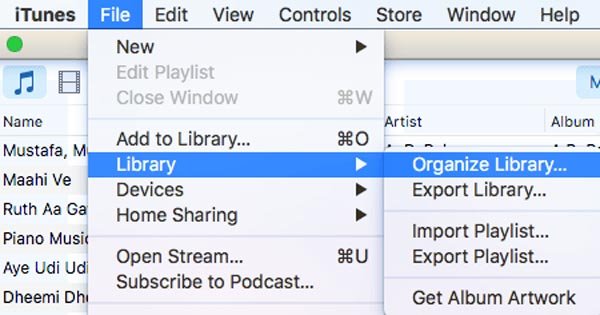
Βήμα 2. Κλείστε το πρόγραμμα-πελάτη iTunes. Για να εντοπίσετε το φάκελο βιβλιοθήκης πολυμέσων iTunes, μεταβείτε στο Finder-> Όνομα χρήστη-> Μουσική σε υπολογιστή Mac. Στα Windows 7 ή μεταγενέστερα, μπορείτε να βρείτε το φάκελο στο C: -> Users-> username-> Music ή μπορείτε να αποκτήσετε πρόσβαση στο C:> "Documents and Settings"> username> "My Documents"> "My Music" on Windows XP.
Συμβουλή: Εάν ο φάκελος βιβλιοθήκης πολυμέσων δεν βρίσκεται στον προεπιλεγμένο προορισμό, ανοίξτε το iTunes σας, μεταβείτε στο "iTunes"> "Προτίμηση" σε Mac ή "Επεξεργασία"> "Προτίμηση" στα Windows, μεταβείτε στην καρτέλα "Για προχωρημένους" και βρείτε το Θέση φακέλου μέσων iTunes.
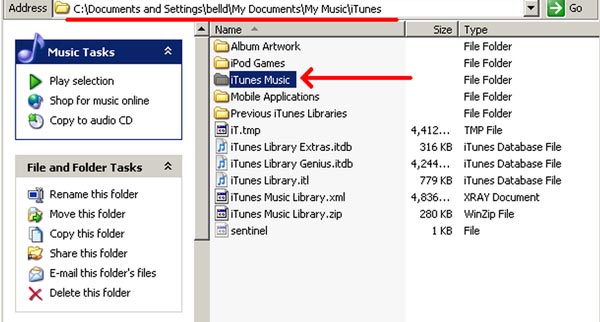
Βήμα 3. Επιλέξτε το φάκελο που ονομάζεται iTunes, αντιγράψτε το φάκελο, ανοίξτε τη μονάδα προορισμού που θέλετε να αποθηκεύσετε το iTunes backup και περνάτε από το φάκελο της βιβλιοθήκης πολυμέσων. Οποτεδήποτε η βιβλιοθήκη πολυμέσων του iTunes είναι κατεστραμμένη ή κατεστραμμένη, επαναφέρετε απλά το φάκελο αντιγράφων ασφαλείας.
Μέρος 2: Πώς να δημιουργήσετε αντίγραφα ασφαλείας για το iTunes στο iCloud
Πολλοί ιδιοκτήτες iPhone και iPad ρώτησαν αν μπορούν να δημιουργήσουν αντίγραφα ασφαλείας για το iTunes απευθείας στο iCloud. Δυστυχώς, αυτό δεν είναι ο τρόπος που εργάζονται και δεν μπορείτε να αποθηκεύσετε δεδομένα απευθείας από το iTunes στο iCloud. Πρώτον, οι τύποι δεδομένων που υποστηρίζουν το iCloud είναι διαφορετικοί από το σύστημα αρχείων του iTunes. Επιπλέον, δεν υπάρχει επιλογή για συγχρονισμό του εφεδρικού iTunes στο iCloud. Είναι προφανές ότι η Apple δεν θέλει να το κάνετε και εσείς.
Δημιουργήστε αντίγραφα ασφαλείας του iTunes σε iCloud έμμεσα
Υπάρχει τρόπος να μεταφέρετε το iTunes backup στο iCloud; Εάν υπάρχουν μερικά αρχεία πραγματικά σημαντικά, θα μπορούσατε να εξετάσετε το iTunes backup στο iCloud, ακολουθώντας έμμεσα τα παρακάτω βήματα.
Βήμα 1. Συνδέστε τη συσκευή iOS στον υπολογιστή σας μέσω του καλωδίου Lightning και ανοίξτε την πιο πρόσφατη έκδοση του iTunes.
Βήμα 2. Κάντε κλικ στο κουμπί "Συσκευή", επιλέξτε "Σύνοψη" στην αριστερή πλαϊνή γραμμή και κάντε κλικ στο "Επαναφορά αντιγράφου ασφαλείας".
Βήμα 3. Στη λίστα αρχείων αντιγράφων ασφαλείας, επιλέξτε το επιθυμητό αρχείο αντιγράφου ασφαλείας και επαναφέρετε το στη συσκευή σας.
Σημείωση: Με αυτόν τον τρόπο θα αντικατασταθούν τα τρέχοντα αρχεία στη συσκευή σας iOS και θα οδηγήσουν σε απώλεια δεδομένων, επομένως καλύτερα να δημιουργήσετε αντίγραφα ασφαλείας των τρεχόντων δεδομένων πρώτα.
Βήμα 4. Μετά την επαναφορά, μεταβείτε στο iPhone ή το iPad και μεταβείτε στις "Ρυθμίσεις"> [το όνομά σας]> "iCloud"> "Δημιουργία αντιγράφων ασφαλείας", ενεργοποιήστε την επιλογή "Δημιουργία αντιγράφων ασφαλείας iCloud" και πατήστε "Δημιουργία αντιγράφων ασφαλείας τώρα". Μπορεί να χρειαστούν δεκάδες λεπτά έως μία ώρα. Εδώ μπορεί επίσης να θέλετε να μάθετε πώς να backup iPhone χωρίς iTunes.
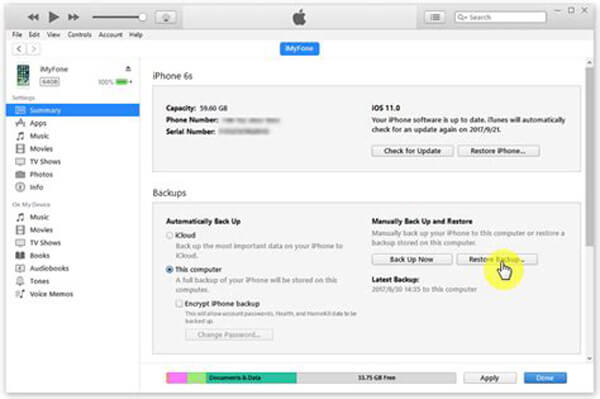
Δημιουργήστε αντίγραφα ασφαλείας του iTunes στο iCloud μέσω του iTunes Match
Ένας άλλος τρόπος για να δημιουργήσετε αντίγραφα ασφαλείας για το iTunes στο iCloud είναι η υπηρεσία iTunes Match. Σας επιτρέπει να ανεβάσετε ολόκληρη τη μουσική βιβλιοθήκη του iTunes στη βιβλιοθήκη μουσικής iCloud, αλλά να μην καταλάβετε την αποθήκευση iCloud. Το κόστος του αγώνα iTunes είναι $ 25 ανά έτος.
Βήμα 1. Ανοίξτε το iTunes, ξεδιπλώστε το μενού Store και κάντε κλικ στο Turn on iTunes Match.
Βήμα 2. Κάντε κλικ στην επιλογή Εγγραφή για $ 24.99 για να εγγραφείτε στην υπηρεσία. Αφού πληρώσετε για αυτό, η υπηρεσία θα σαρώσει τη βιβλιοθήκη σας για να ανακαλύψετε τα τραγούδια που έχετε στη βιβλιοθήκη πολυμέσων του iTunes και να ταιριάξετε τη βιβλιοθήκη μουσικής iCloud.
Βήμα 3. Όταν τελειώσετε την αντιστοίχιση, θα λάβετε το μήνυμα ότι η μεταφόρτωση ολοκληρώθηκε και θα εμφανιστεί πόσες τραγούδια υποστηρίχθηκαν στο σύννεφο.

Μέρος 3: Πώς να δημιουργήσετε αντίγραφα ασφαλείας για το iTunes σε εξωτερικό HD
Ένα αντίγραφο ασφαλείας είναι ιδιαίτερα σημαντικό όταν εξετάζετε την επένδυση του χρόνου και των χρημάτων που έχετε ξοδέψει στη βιβλιοθήκη του iTunes. Φυσικά, μπορείτε να δημιουργήσετε αντίγραφα ασφαλείας για το iTunes σε έναν εξωτερικό σκληρό δίσκο, αντιγράφοντας απευθείας το φάκελο iTunes. Ωστόσο, αυτός ο τρόπος δεν είναι εφικτός όταν θέλετε να αποθηκεύσετε ορισμένα αρχεία από το αντίγραφο ασφαλείας του iTunes στην εξωτερική μονάδα δίσκου. Αυτή τη στιγμή, χρειάζεστε έναν επαγγελματικό αναγνώστη αντιγράφων ασφαλείας iTunes, τον Apeaksoft Αποκατάσταση στοιχείων iPhone. Βασικά χαρακτηριστικά του περιλαμβάνουν:
- Ανοίξτε αντίγραφα ασφαλείας iTunes ή αντίγραφα iCloud στον υπολογιστή σας.
- Προεπισκόπηση του αρχείου ασφαλείας iTunes και επιλογή ορισμένων αρχείων για ανάκτηση.
- Αποθηκεύστε αρχεία από το αντίγραφο ασφαλείας του iTunes σε τοπικό ή εξωτερικό σκληρό δίσκο στις αρχικές συνθήκες.
- Ανακτήστε άμεσα χαμένα δεδομένα από τη συσκευή iOS.
- Αποκαταστήστε το αντίγραφο ασφαλείας του iTunes στη συσκευή υπολογιστή ή iOS.
- Υποστήριξη iPhone 15/14/13/12/11/XS/XR/X/8/7/6, κ.λπ., iPad, iPad Pro, Air 5/4/3/2/1, mini 6/5/4.
Συνολικά, είναι ο καλύτερος τρόπος για να δημιουργήσετε αντίγραφα ασφαλείας για το iTunes σε έναν εξωτερικό σκληρό δίσκο.
Πώς να δημιουργήσετε αντίγραφα ασφαλείας για iTunes σε εξωτερικό HD με αποκατάσταση στοιχείων iPhone
Βήμα 1. Εγκαταστήστε το καλύτερο εφεδρικό λογισμικό iTunes στον υπολογιστή σας
Κατεβάστε και εγκαταστήστε το iPhone Data Recovery στον υπολογιστή σας. Υπάρχει μια αποκλειστική έκδοση για Mac. Συνδέστε τη συσκευή iOS στον υπολογιστή σας χρησιμοποιώντας το καλώδιο Lightning και ξεκινήστε το λογισμικό.

Βήμα 2. Προεπισκόπηση του εφεδρικού iTunes
Στην αρχική διεπαφή, επιλέξτε "Ανάκτηση από το iTunes Backup File", επιλέξτε το επιθυμητό αντίγραφο ασφαλείας iTunes στο δεξί πλαίσιο και κάντε κλικ στο κουμπί "Έναρξη σάρωσης" για να διαβάσετε το αντίγραφο ασφαλείας. Όταν μεταφερθείτε στο λεπτομερές παράθυρο, μπορείτε να κάνετε προεπισκόπηση δεδομένων ανά κατηγορίες, όπως "Επαφές", "Φωτογραφίες" και άλλα.

Βήμα 3. Δημιουργήστε αντίγραφα ασφαλείας του iTunes σε εξωτερικό HD
Επιλέξτε τα αρχεία για δημιουργία αντιγράφων ασφαλείας και κάντε κλικ στο κουμπί "Ανάκτηση". Στο αναδυόμενο παράθυρο διαλόγου, επιλέξτε το εξωτερικό HD ως προορισμό και κάντε ξανά κλικ στο "Ανάκτηση". Λίγα δευτερόλεπτα αργότερα, τα επιλεγμένα αρχεία θα αποθηκευτούν στον εξωτερικό HD σας.

Συμπέρασμα
Με βάση το παραπάνω σεμινάριο, μπορεί να καταλάβετε πώς να δημιουργήσετε αντίγραφα ασφαλείας για το iTunes με διάφορες μεθόδους. Καταρχήν, μπορείτε να δημιουργήσετε αντίγραφο για τη βιβλιοθήκη πολυμέσων του iTunes στον υπολογιστή σας για να δημιουργήσετε αντίγραφα ασφαλείας της μουσικής σας. Είναι ο ευκολότερος τρόπος για να δημιουργήσετε αντίγραφα ασφαλείας για το iTunes με εξωτερικό υλικό και λογισμικό. Σας προτείνουμε να δοκιμάσετε το Apeaksoft iPhone Data Recovery, εάν θέλετε να δημιουργήσετε αντίγραφα ασφαλείας αρχείων από το iTunes backup σε εξωτερικό HD.



 Αποκατάσταση στοιχείων iPhone
Αποκατάσταση στοιχείων iPhone Αποκατάσταση συστήματος iOS
Αποκατάσταση συστήματος iOS Δημιουργία αντιγράφων ασφαλείας και επαναφορά δεδομένων iOS
Δημιουργία αντιγράφων ασφαλείας και επαναφορά δεδομένων iOS iOS οθόνη εγγραφής
iOS οθόνη εγγραφής MobieTrans
MobieTrans Μεταφορά iPhone
Μεταφορά iPhone iPhone Γόμα
iPhone Γόμα Μεταφορά μέσω WhatsApp
Μεταφορά μέσω WhatsApp Ξεκλείδωμα iOS
Ξεκλείδωμα iOS Δωρεάν μετατροπέας HEIC
Δωρεάν μετατροπέας HEIC Αλλαγή τοποθεσίας iPhone
Αλλαγή τοποθεσίας iPhone Android Ανάκτηση Δεδομένων
Android Ανάκτηση Δεδομένων Διακεκομμένη εξαγωγή δεδομένων Android
Διακεκομμένη εξαγωγή δεδομένων Android Android Data Backup & Restore
Android Data Backup & Restore Μεταφορά τηλεφώνου
Μεταφορά τηλεφώνου Ανάκτηση δεδομένων
Ανάκτηση δεδομένων Blu-ray Player
Blu-ray Player Mac Καθαριστικό
Mac Καθαριστικό DVD Creator
DVD Creator Μετατροπέας PDF Ultimate
Μετατροπέας PDF Ultimate Επαναφορά κωδικού πρόσβασης των Windows
Επαναφορά κωδικού πρόσβασης των Windows Καθρέφτης τηλεφώνου
Καθρέφτης τηλεφώνου Video Converter Ultimate
Video Converter Ultimate Πρόγραμμα επεξεργασίας βίντεο
Πρόγραμμα επεξεργασίας βίντεο Εγγραφή οθόνης
Εγγραφή οθόνης PPT σε μετατροπέα βίντεο
PPT σε μετατροπέα βίντεο Συσκευή προβολής διαφανειών
Συσκευή προβολής διαφανειών Δωρεάν μετατροπέα βίντεο
Δωρεάν μετατροπέα βίντεο Δωρεάν οθόνη εγγραφής
Δωρεάν οθόνη εγγραφής Δωρεάν μετατροπέας HEIC
Δωρεάν μετατροπέας HEIC Δωρεάν συμπιεστής βίντεο
Δωρεάν συμπιεστής βίντεο Δωρεάν συμπιεστής PDF
Δωρεάν συμπιεστής PDF Δωρεάν μετατροπέας ήχου
Δωρεάν μετατροπέας ήχου Δωρεάν συσκευή εγγραφής ήχου
Δωρεάν συσκευή εγγραφής ήχου Ελεύθερος σύνδεσμος βίντεο
Ελεύθερος σύνδεσμος βίντεο Δωρεάν συμπιεστής εικόνας
Δωρεάν συμπιεστής εικόνας Δωρεάν γόμα φόντου
Δωρεάν γόμα φόντου Δωρεάν εικόνα Upscaler
Δωρεάν εικόνα Upscaler Δωρεάν αφαίρεση υδατογραφήματος
Δωρεάν αφαίρεση υδατογραφήματος Κλείδωμα οθόνης iPhone
Κλείδωμα οθόνης iPhone Παιχνίδι Cube παζλ
Παιχνίδι Cube παζλ





